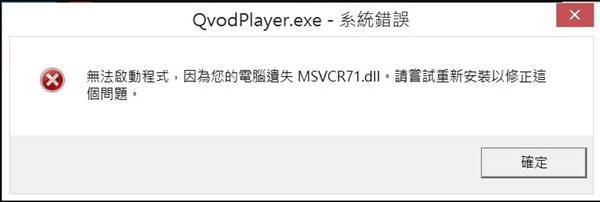2023-5-24 周宇翔 高級程式開發員
摘要
當電腦提示“無法啟動程式,因為您的電腦遺失MSVCR71.dll”應該如何解決?不用擔心,本文將針對此問題提供一些可行的解決方法。若您也遇到此問題,不妨繼續往下閱讀,了解更多相關信息。
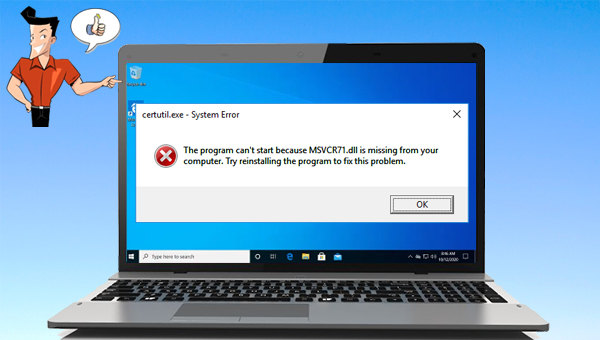
當我們收到“無法啟動程式,因為您的電腦遺失MSVCR71.dll。請嘗試重新安裝以修正這個問題”的提示,首先應該嘗試的方法是重裝出現錯誤的應用程式。具體步驟如下:
步驟1:執行電腦,同時按下鍵盤裡的《Windows+I》鍵以打開設定界面。之後點選進入到《應用程式》選項中。
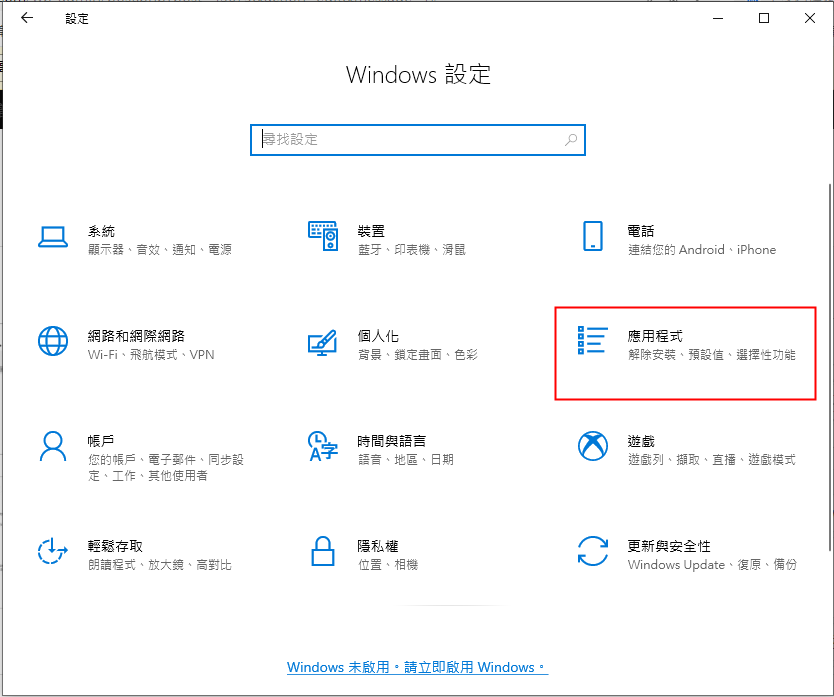
步驟2:選擇左側的《應用程式與功能》,之後在右側的應用程式列表中找到出現問題的應用程式,點選其名稱,選擇《解除安裝》按鈕。之後請打開該應用程式的官方網站進行下載安裝。之後嘗試啟動該程式,檢視問題是否解決。
![右鍵點選[開始]>[應用程序與功能],點選出現問題的應用,之後點選[解除安裝]按鈕](https://net.reneelab.com/wp-content/uploads/sites/7/2022/12/windows-yingyonghegongneng.png)
Visual C++ Redistributable包含Microsoft C 和C++(MSVC)執行時(runtime)庫。 MSVCR71.dll作為應用程式擴展(.dll)檔案,也是Microsoft C執行時(runtime)庫檔案。在發生遺失MSVCR71.dll的問題時,我們可以考慮安裝或重裝Microsoft Visual C++ Redistributable,這可能可以解決問題。具體步驟如下:
步驟1:檢查您的電腦中是否已安裝Microsoft Visual C++ Redistributable。請右鍵點選《開始》,選擇《應用程式與功能》,在應用列表中查找Microsoft Visual C++,若已安裝,請點選其名稱,再選擇《解除安裝》按鈕。若找不到Microsoft Visual C++,則繼續下面的操作。
![點選Microsoft Visual C Redistributable Package應用程式,之後點選[解除安裝]按鈕](https://net.reneelab.com/wp-content/uploads/sites/7/2022/12/Microsoft-Visual-C++-Redistributable-Package.png)
步驟2:前往微軟官方網站搜尋Microsoft Visual C++ Redistributable,搜尋出不同版本的Microsoft Visual C++的情況下,可以點選搜尋結果,進入相應界面,檢視 其支援的作業系統,比如Visual C++ Redistributable for Visual Studio 2015支援Windows 10、Windows 7 Service Pack 1、Windows 8、Windows 8.1等作業系統。
步驟3:選擇正確版本的Microsoft Visual C++ Redistributable以後,選擇語言,再點選《下載》按鈕。
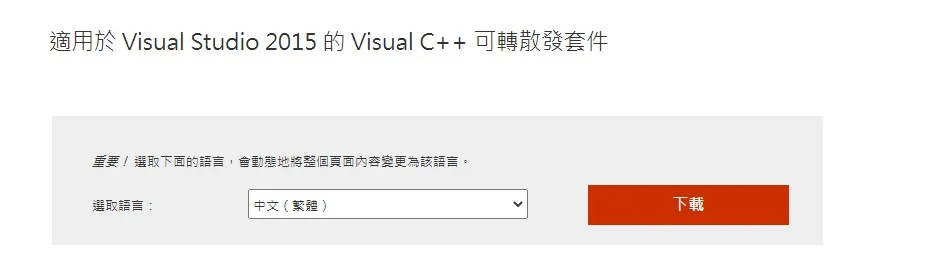
步驟4:之後根據自己的作業系統類別型選擇要下載的程式版本,如果作業系統是64位的,請選擇《vc_redist.x64.exe》,如果是32位作業系統,則選擇《vc_redist.x86.exe》,然後選擇《Next》進行後續的下載和安裝操作。
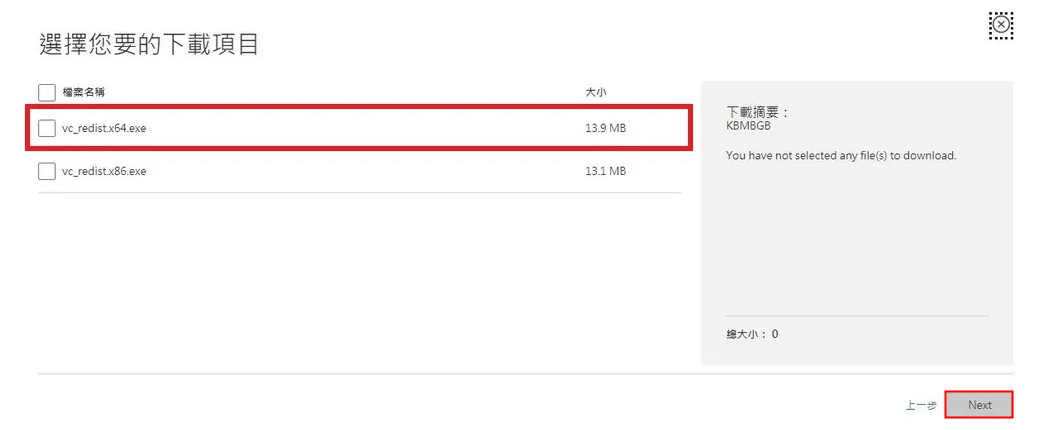
MSVCR71.dll遺失時,您可以從第三方網站下載,但如果未能找到正規合適的下載網站,出於安全考慮,更建議您從沒有問題的另一台電腦中復制遺失的MSVCR71.dll檔案到您的電腦中。為此,請執行下列操作:
步驟1:在另一台電腦上,按《Windows+E》打開檔案總管。
步驟2:打開檔案總管之後,點選《C:》盤,在其中搜尋《MSVCR71.dll》檔案並複製到一個USB隨身碟中。將USB隨身碟連接到您的電腦中,若您的電腦是32位作業系統,則將MSVCR71.dll檔案粘貼到《C:\Windows\System32》目錄中。
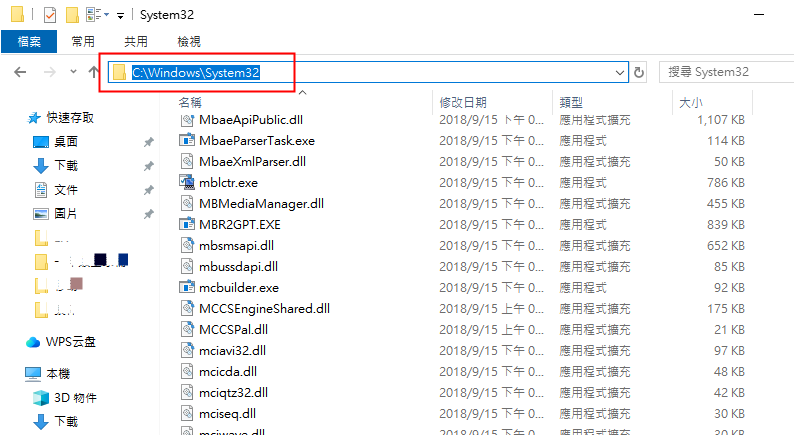
若您的電腦是64位作業系統,則把MSVCR71.dll檔案複製粘貼到《C:\Windows\SysWOW64》目錄中。
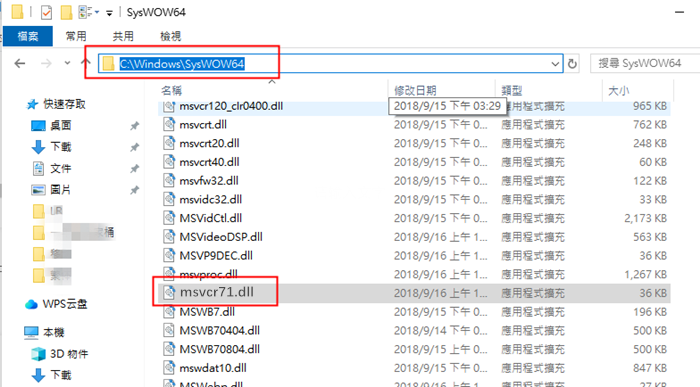
步驟3:之後再次執行出現問題的應用程式,檢視問題是否解決。
有時作業系統中仍然存在MSVCR71.dll,但啟動程式時卻提示該檔案丟失,這可能需要重新註冊MSVCR71.dll。具體步驟如下:
步驟1:在搜尋欄中鍵入《cmd》,右鍵單擊《命令提示字元》搜尋結果,然後選擇《以系統管理員身份執行》。
![選擇[以系統管理員身分執行]打開命令提示字元](https://net.reneelab.com/wp-content/uploads/sites/7/2022/08/run-cmd-e1531215321693.png)
步驟2:新視窗出現後,複製並粘貼《regsvr32 msvcr71.dll》命令,並按《Enter》鍵,regsvr32可將.dll檔案註冊為註冊表中的命令組件。完成後,重新啟動電腦並檢視是否有助於解決問題。
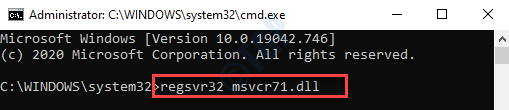
病毒可能會刪除一些檔案或用損壞的檔案替換該檔案。為了防止再次出現msvcr71.dll遺失問題,您需要執行病毒掃描。您可以使用Windows 10內置的防病毒軟體——Windows Defender或第三方防病毒軟體來進行病毒掃描。下面我們以Windows Defender為例介紹具體的操作步驟。
步驟1:在《開始》中打開《設定》,然後點選《更新與安全性》。
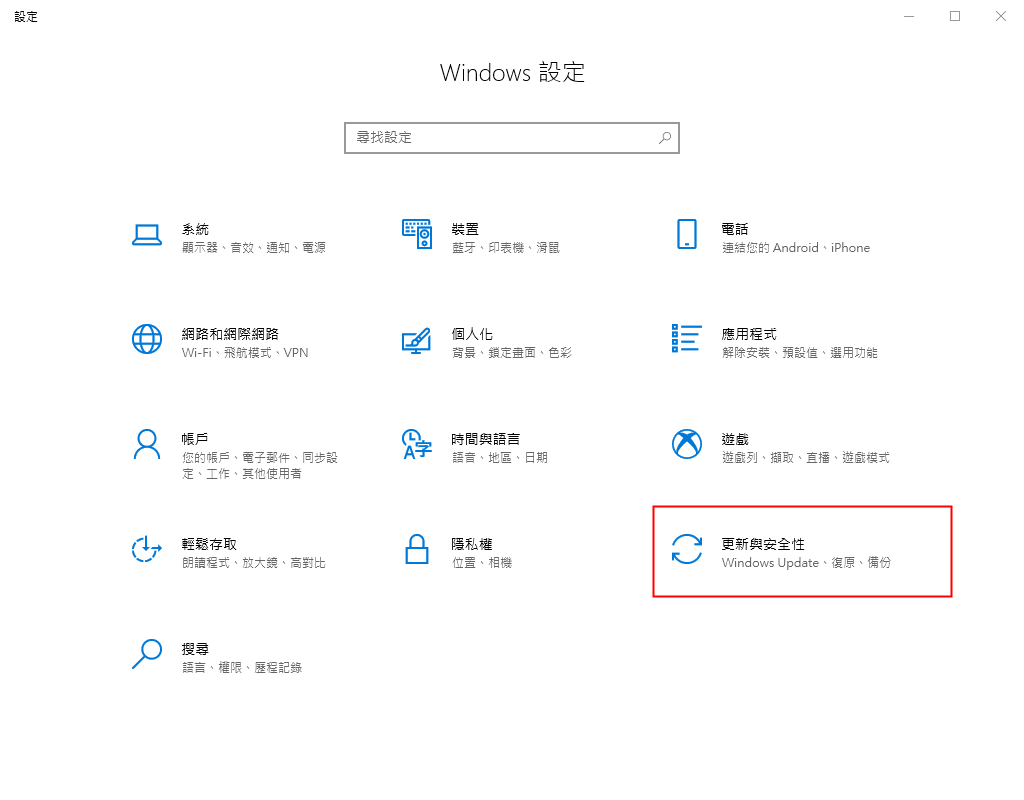
步驟 2:在《更新與安全性》頁面下,單擊打開 《Windows安全性》。
![在[更新與安全性]頁面下,點選打開[windows 安全性]](https://net.reneelab.com/wp-content/uploads/sites/7/2022/12/windows-anquanzhongxin.png)
![點選[病毒與威脅防護],然後點選[快速掃描]以開始掃描](https://net.reneelab.com/wp-content/uploads/sites/7/2022/11/windows-anquan-bingdu.png)
SFC(作業系統檔案檢查器)是Windows作業系統內置的實用程式,SFC命令能夠掃描所有受保護的作業系統檔案,並且修復檢測到的問題。下面是詳細的使用方法:
步驟1:在左下角搜尋框內搜尋《cmd》,並選擇《以系統管理員身份執行》打開命令提示字元工具。
![選擇[以系統管理員身分執行]打開命令提示字元](https://net.reneelab.com/wp-content/uploads/sites/7/2022/08/run-cmd-e1531215321693.png)
步驟2:在打開的命令提示字元視窗裡,輸入命令《SFC /scannow》並按下《Enter》鍵。接下來作業系統檔案檢查器會進行作業系統掃描,並修復有問題的作業系統檔案。
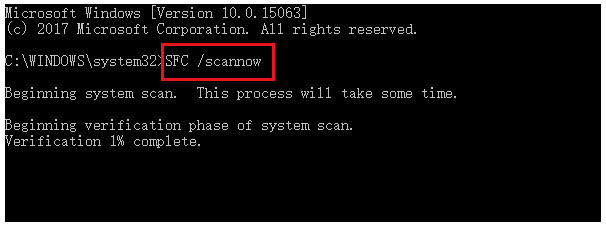
若您在出現MSVCR71.dll遺失問題之前已創建了Windows還原點,則可以嘗試執行作業系統還原。具體步驟如下:
步驟1:右鍵點選《開始》,選擇《系統》。
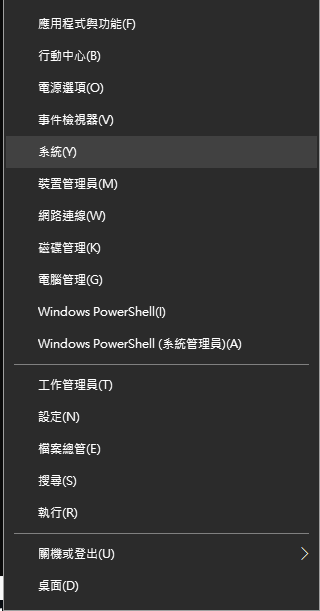
步驟2:在《關於》界面下,選擇《系統資訊》>《系統保護》。
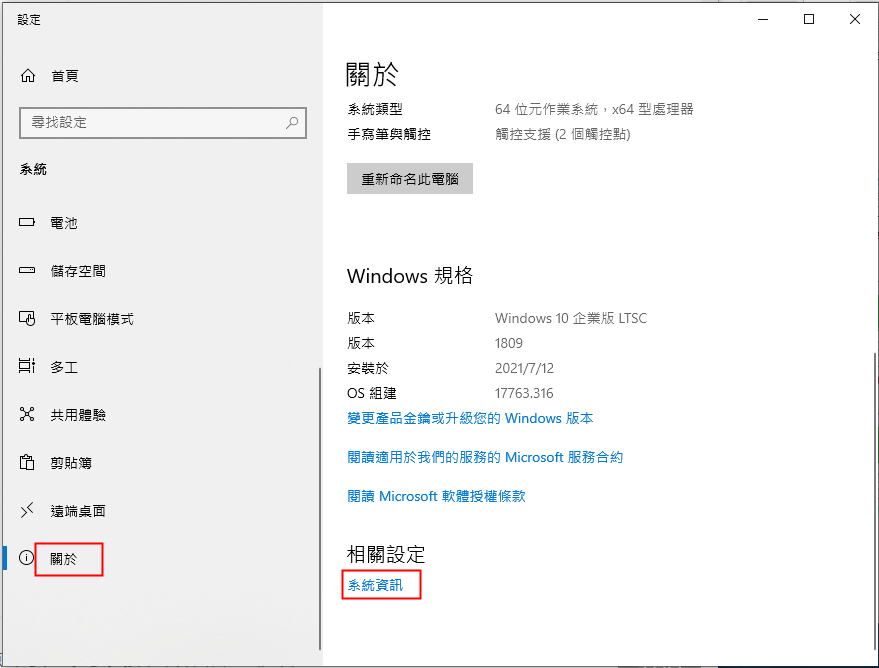
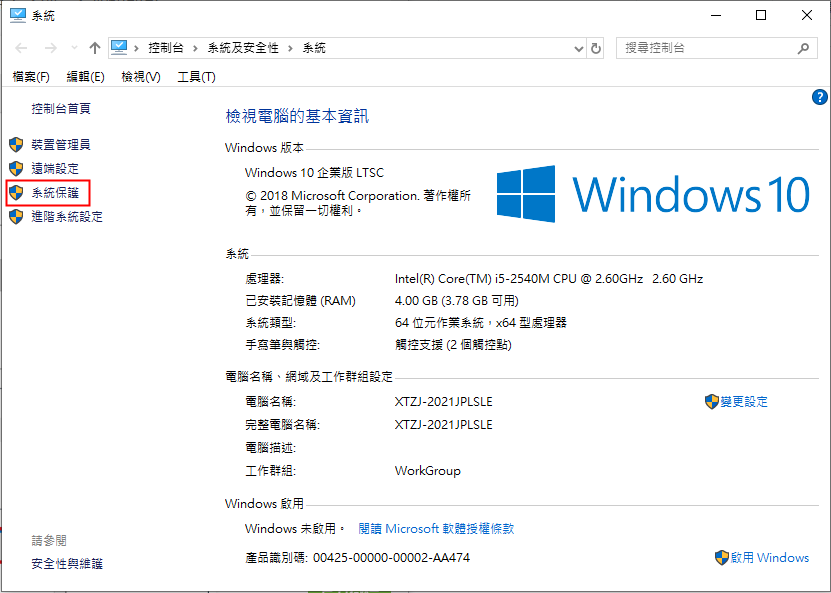
步驟3:在《系統保護》標籤欄下選擇《系統還原》選項,之後選擇出現問題之前的最近一個系統還原點,點選《下一步》。接下來界面會彈出是否確認執行作業系統還原的操作,點選《確定》按鈕後,即可執行作業系統還原的命令。
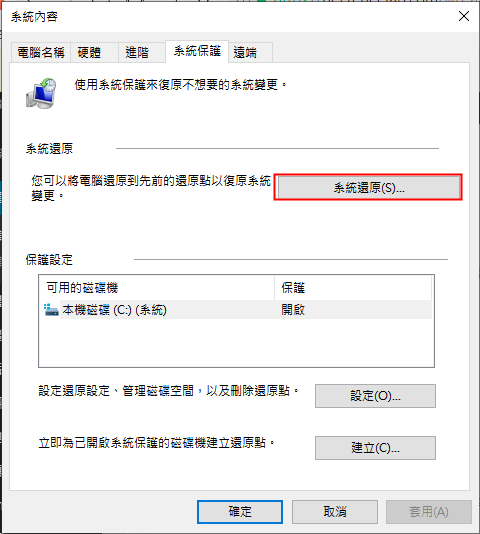
在日常使用電腦的過程中,如果發現有檔案遺失,且回收站沒有找到該檔案,則可以嘗試下面介紹的檔案救援軟體去掃描和救援。
Renee Undeleter是一款專業的檔案救援軟體,支援救援檔案、照片、影片、壓縮檔案等多種類別型的檔案。在發生意外刪除檔案、清空回收站、格式化硬碟、誤刪分割槽等情況時,只要丟失的檔案還未被覆蓋,該軟體就有機會幫助您掃描和救援檔案。該軟體具備四個功能模塊:檔案恢復、格式化恢復、分區恢復和建立鏡像,可以滿足大部分的檔案救援需求。
專業檔案救援軟體 - Renee Undeleter

使用「Shift + Del」鍵永久刪除、清空的資源回收筒內的檔案資訊可通過Renee Undeleter找回。
隨身碟被要求格式化,可在進行格式化前使用Renee Undeleter進行掃描救援!
界面簡潔明了,非技術人員也可輕鬆使用軟體。
內建三種不同的掃描方案,可針對不同的檔案丟失原因進行掃描救援!
支援邊掃描邊預覽已掃描到的檔案資訊,確認檔案內容及質量後,可立即停止掃描進行救援!
適用於:Windows 10 / 8.1 / 8 / 7 / Vista / XP (32bit/64bit) & Mac OS 10.6 或以上
使用「Shift + Del」鍵永久刪除、清空的資源回收筒內的檔案資訊可通過Renee Undeleter找回。
隨身碟被要求格式化,可在進行格式化前使用Renee Undeleter進行掃描救援!
內建三種不同的掃描方案,可針對不同的檔案丟失原因進行掃描救援!
借助Renee Undeleter救援檔案的具體步驟如下:
步驟1:在Windows電腦中下載安裝並執行Renee Undeleter,在主界面裡選擇《檔案恢復》選項。
注:請勿將軟體安裝在需要救援檔案的磁盤中,以免造成檔案覆蓋。此外,在檔案丟失之後,請勿保存新的檔案到同一個磁盤分割槽中,以免丟失的檔案損壞或徹底丟失。

步驟2:接下來,選擇丟失檔案所在的分割槽,然後點選《下一步》。
![選擇丟失檔案所在的分割槽,然後點選[下一步]](https://net.reneelab.com/wp-content/uploads/sites/7/2021/06/Undeleter-wenjianhuifu-fenqu.jpg)
步驟3:選擇《快速掃描》選項,點選《下一步》按鈕進行掃描。
提示:快速掃描樣式只是掃描所選磁盤的剩餘空間中前30GB。若掃描後沒有找到想要的檔案,可以使用深度掃描樣式再次嘗試對硬碟分割槽進行全面掃描,花的時間會更多,但能掃描到更多檔案。

步驟4:等待掃描完成,您可以輕按兩下檔案進行預覽,然後勾選需要救援的檔案,點選《恢復》按鈕,將檔案救援到其他磁盤中。
![勾選需要救援的檔案,點選[恢復]按鈕](https://net.reneelab.com/wp-content/uploads/sites/7/2021/06/Undeleter-wenjianhuifu-huifu.png)
相關主題 :
Windows系統提示計算機xlive.dll遺失怎麼辦?5個解決方法!
2023-08-09
鐘雅婷 : 有時Windows會提示計算xlive.dll遺失,這個問題應該如何解決?本文將介紹xli...